Tehtävienhallinta Windows 8: ssa.1 ja Windows 10: ssä on siisti välilehti nimeltä 'Käynnistys'. Tässä välilehdessä luetellaan kaikki sovellukset, jotka käynnistyvät, kun käynnistät järjestelmän. Se näyttää myös, mitkä sovellukset vetävät järjestelmän alas käynnistyksen yhteydessä. Välilehti antaa myös ottaa käyttöön tai estää ohjelmien käynnistämisen käynnistyksen yhteydessä. Se on todella yksi parhaimmista asioista Task Managerissa tavalliselle käyttäjälle. Tämän välilehden alla ohjelmilla on alhainen, keskitasoinen tai suuri vaikutus käynnistykseen. Jos käyttäjän mielestä heidän järjestelmänsä käyttöönotto vie liian kauan, tämä välilehti on täydellinen paikka tutkia, mikä sovellus voi aiheuttaa. Välilehti näyttää vaikutuksen käynnistykseen, mutta tästä välilehdestä löydät myös sovelluksen käynnistysajan. Tässä on miten.
Avaa Tehtävienhallinta ja siirry Käynnistä-välilehteen. Napsauta hiiren kakkospainikkeella mitä tahansa tämän välilehden sarakkeista. Valitse pikavalikosta CPU käynnistyksen yhteydessä.

Tämä lisää uuden sarakkeen Käynnistys-välilehteennimeltään CPU käynnistyksen yhteydessä. Tämä sarake näyttää kuinka kauan kukin sovellus käytti prosessoria, kun käynnistit järjestelmän. Jos napsautat tämän sarakkeen otsikkoa, voit lajitella sovellukset alimman tai korkeimman käynnistysajan perusteella.
Aika on millisekunnissa, koska se onvain merkityksellinen aikayksikkö, kun kyse on CPU: sta. On sanomattakin selvää, että sovellus, joka käytti CPU: ta kauemmin, on erittäin vaikea sovellus. Tämän sarakkeen avulla pystyt paremmin ymmärtämään sovelluksen Käynnistysvaikutukset-sarakkeessa ilmoitetut korkeat ja matalat vaikutukset.
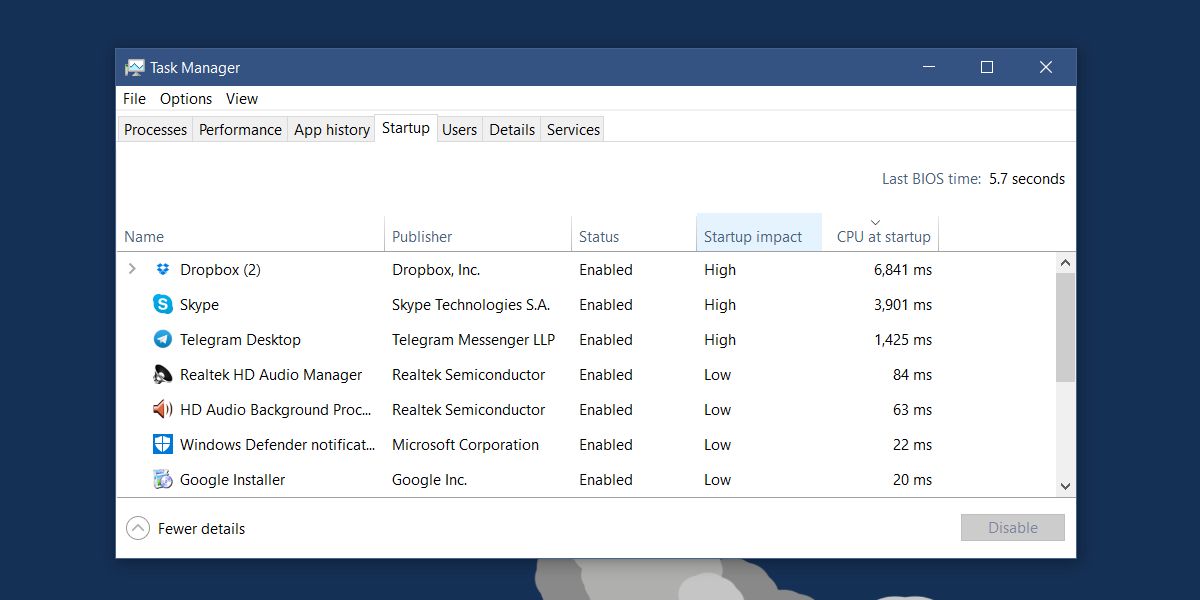
Yllä olevassa kuvakaappauksessa on kolme sovellustamerkitty "voimakkaiden vaikutusten sovellukset". Ainoa ongelma on, että Telegram käytti CPU: ta vähemmän kuin puolet ajasta, jota Dropbox käytti, vaikka ne ovatkin molemmat voimakkaita sovelluksia. Sama pätee vähävaikutteisiin sovelluksiin, vaikka erot eivät ole yhtä suuret.
Kysymys on, mitä teet tällätiedot? Jos haluat nopeuttaa käynnistystä Windows-tietokoneellasi, voit asettaa vähemmän sovelluksia käynnistymään. Jotkin sovellukset, riippumatta niiden vaikutuksesta käynnistykseen, on suoritettava, kun käynnistät järjestelmän. Kun kyse on näiden sovellusten leikkaamisesta, tietäen sovelluksen käynnistysajan voi auttaa sinua tekemään paremman ja tietoisemman päätöksen. On mahdollista, että tärkeämpiä sovelluksiasi, joilla on suuri vaikutus, käytät tosiasiallisesti suoritinta vähemmän kuin vähemmän välttämättömiä. Se helpottaa aloitussovellusten leikkaamista.












Kommentit